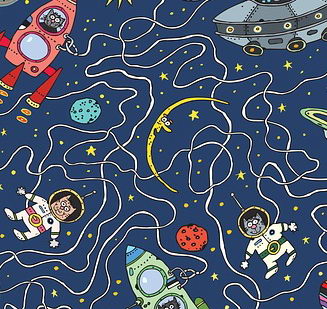Überblick zu Driver Power State Failure:
- Driver Power State Failure ist ein häufiger Fehler bei Windows-Betriebssystemen, der zu einem Absturz und Neustart des Computers führen kann.
- Der Fehler wird oft mit dem Stoppcode 0x0000009F in Verbindung gebracht und deutet darauf hin, dass ein Treiber einen inkonsistenten oder ungültigen Stromzustand aufweist.
- Eine falsche Konfiguration der Energieeinstellungen, inkompatible Treiber und Probleme mit der Datei ntoskrnl.exe sind häufige Ursachen für den Fehler. Es gibt jedoch mehrere Lösungen zur Behebung des Problems.
Driver Power State Failure: Ursachen und Lösungen
Driver Power State Failure ist ein häufiger Fehler in Windows-Betriebssystemen, einschließlich Windows 10 und Windows 11. Oft führt er zum berüchtigten Blue Screen of Death (BSOD), der dazu führt, dass dein Computer abstürzt und neu startet. Dieser Fehler ist in der Regel mit dem Stop-Code 0x0000009F verbunden und bedeutet, dass ein Treiber in einem inkonsistenten oder ungültigen Stromsparmodus ist. Es gibt mehrere Gründe, warum Driver Power State Failure auftreten kann. Inkompatible Treiber, falsche Stromspar-Einstellungen und Probleme mit der Datei ntoskrnl.exe sind einige der häufigen Ursachen. Glücklicherweise gibt es mehrere Lösungen zur Behebung dieses Fehlers. Hier sind sechs Methoden, die du ausprobieren kannst:
- Ändere die Stromspar-Einstellungen: Das Anpassen der Stromspar-Einstellungen kann dazu beitragen, strombezogene Probleme zu lösen, die zu Treiberfehlern führen. Du kannst auf die Stromspar-Einstellungen über die Systemsteuerung oder indem du nach „Energieoptionen“ im Startmenü suchst, zugreifen. Stelle sicher, dass die Stromspar-Einstellungen korrekt konfiguriert sind, wie z.B. das Einstellen des WLAN-Adapters auf maximale Leistung und die Sicherstellung maximaler Stromeinsparung für PCI Express.
- Trenne externe Geräte: Wenn du kürzlich externe Geräte mit deinem Computer verbunden hast, versuche, sie vorübergehend zu trennen. Manchmal können inkompatible oder fehlerhafte Geräte mit Treibern in Konflikt geraten und den Driver Power State Failure Fehler auslösen. Durch das Trennen der Geräte und das anschließende Neustarten deines Computers kannst du feststellen, ob ein bestimmtes Gerät das Problem verursacht.
- Aktualisiere, setze zurück oder installiere Treiber neu: Veraltete oder beschädigte Treiber können häufig die Ursache dieses Fehlers sein. Durch das Aktualisieren deiner Treiber auf die neuesten Versionen können Kompatibilitätsprobleme behoben und die Systemstabilität verbessert werden. Rufe den Geräte-Manager auf, indem du mit der rechten Maustaste auf die Start-Schaltfläche klickst und „Geräte-Manager“ auswählst. Suche nach Geräten mit einem gelben Ausrufezeichen, das auf ein Treiberproblem hinweist. Klicke mit der rechten Maustaste auf das Gerät und wähle die entsprechende Aktion aus, wie z.B. „Treiber aktualisieren“, „Treiber zurücksetzen“ oder „Gerät deinstallieren“ gefolgt von der Neuinstallation des Treibers.
- Deinstalliere kürzlich hinzugefügte Programme oder Updates: Wenn der Driver Power State Failure Fehler nach der Installation eines neuen Programms oder Updates aufgetreten ist, besteht die Möglichkeit, dass die Software inkompatibel ist oder Konflikte verursacht. In solchen Fällen kann das Deinstallieren der kürzlich hinzugefügten Programme oder Updates helfen, das Problem zu beheben. Gehe zur Systemsteuerung, öffne den Abschnitt „Programme und Features“ oder „Apps & Features“ und deinstalliere alle kürzlich installierten Software oder Updates.
- Führe eine SFC-Überprüfung durch: Der System File Checker (SFC) ist ein integriertes Windows-Tool, das beschädigte Systemdateien überprüft und repariert. Das Ausführen einer SFC-Überprüfung kann dazu beitragen, eventuelle dateibezogene Probleme zu beheben, die den Driver Power State Failure Fehler verursachen könnten. Öffne die Eingabeaufforderung als Administrator und gib den Befehl „sfc /scannow“ ein. Warte, bis die Überprüfung abgeschlossen ist, und falls beschädigte Dateien gefunden werden, wird das Tool versuchen, sie zu reparieren.
- Stelle das System wieder her oder setze den PC zurück: Wenn keine der bisherigen Methoden funktioniert, kannst du versuchen, dein System auf einen früheren Wiederherstellungspunkt zurückzusetzen oder deinen PC zurückzusetzen. Die Systemwiederherstellung ermöglicht es dir, deinen Computer auf einen früheren Zustand zurückzusetzen, in dem er ordnungsgemäß funktionierte. Diese Methode erfordert das Vorhandensein eines geeigneten Wiederherstellungspunktes. Wenn dieser nicht verfügbar ist oder das Problem nicht behoben werden kann, kannst du dich für einen PC-Reset entscheiden, der Windows neu installiert und dabei deine Dateien intakt lässt. Denke daran, wichtige Daten vor einem Reset zu sichern.
Es ist erwähnenswert, dass wenn der Driver Power State Failure Fehler trotz dieser Lösungen weiterhin besteht, dies auf ein Hardwareproblem hinweisen könnte. In solchen Fällen ist es möglicherweise notwendig, professionelle Hilfe in Anspruch zu nehmen oder den Support des Geräteherstellers zu kontaktieren, um das Problem zu diagnostizieren und zu beheben. Denke daran, deine Treiber und dein Betriebssystem immer auf dem neuesten Stand zu halten, um treiberbezogene Fehler zu vermeiden. Regelmäßige Installation von Updates und die Verwendung zuverlässiger Treiberaktualisierungstools können für ein stabiles und sicheres Computing-Erlebnis sorgen.
Haftungsausschluss: Die hier bereitgestellten Lösungen sind allgemeine Empfehlungen, und es ist wichtig, die Anweisungen sorgfältig zu befolgen und deine Daten vor jeder Änderung deines Systems zu sichern.